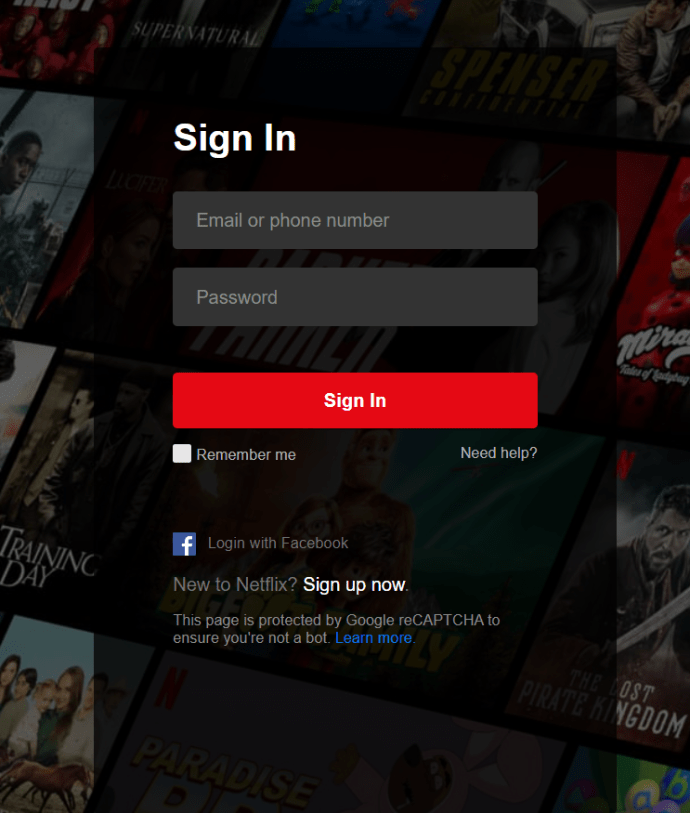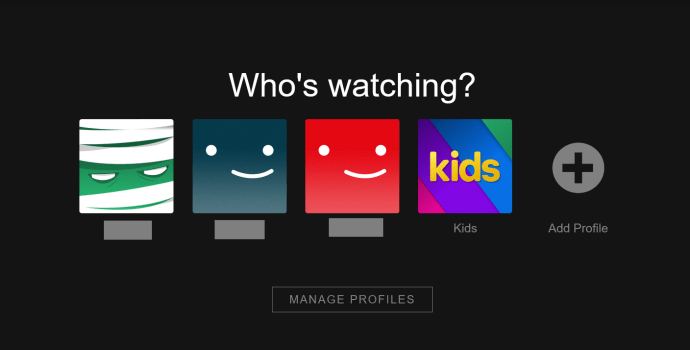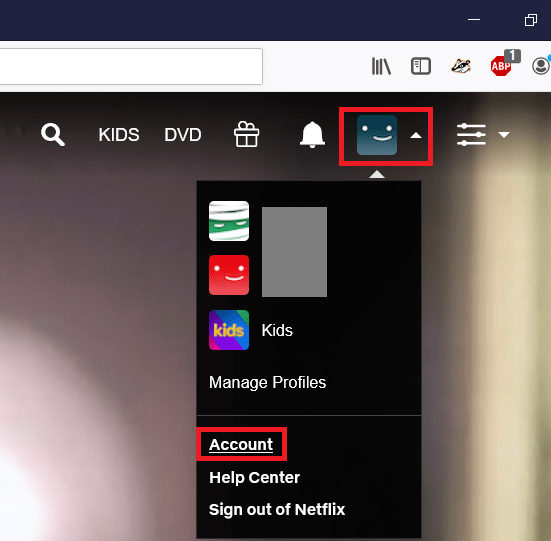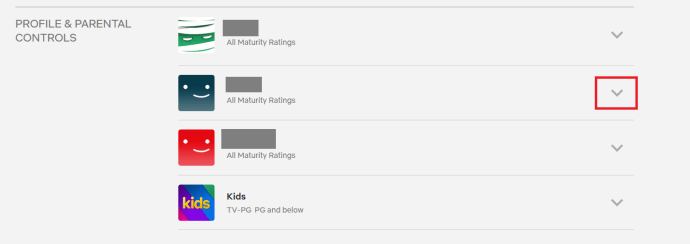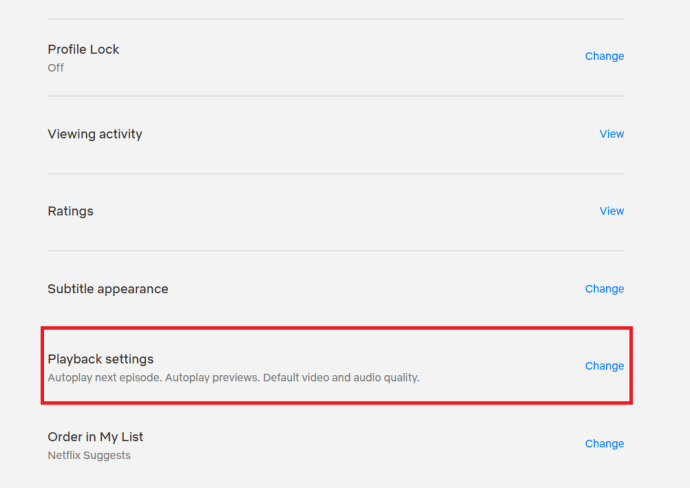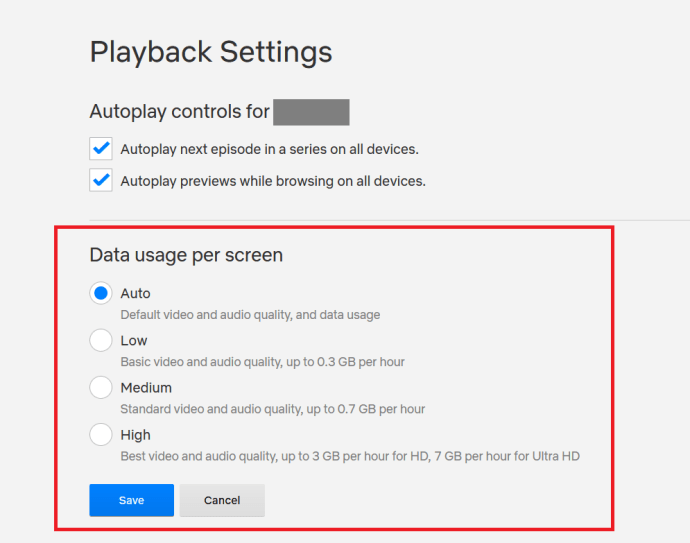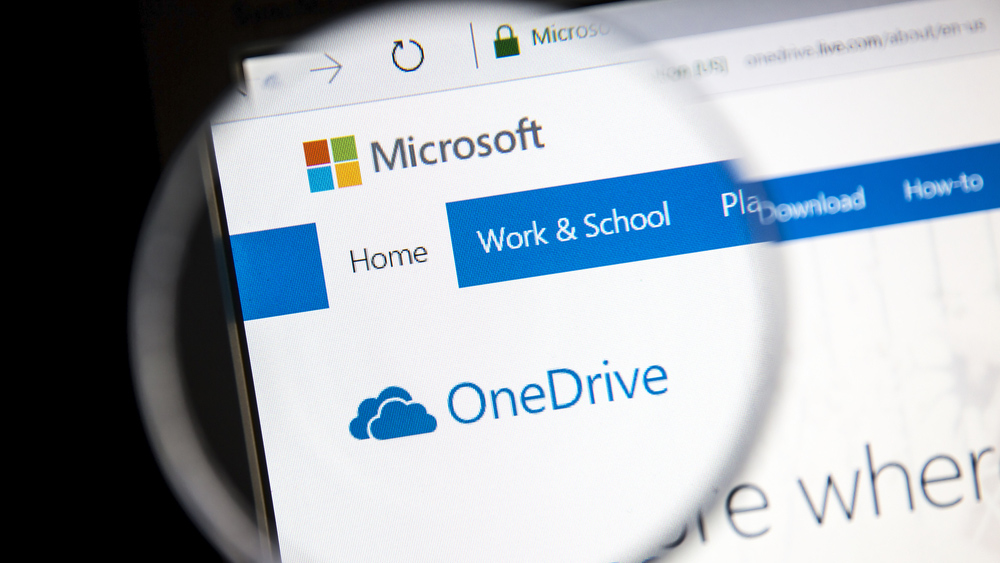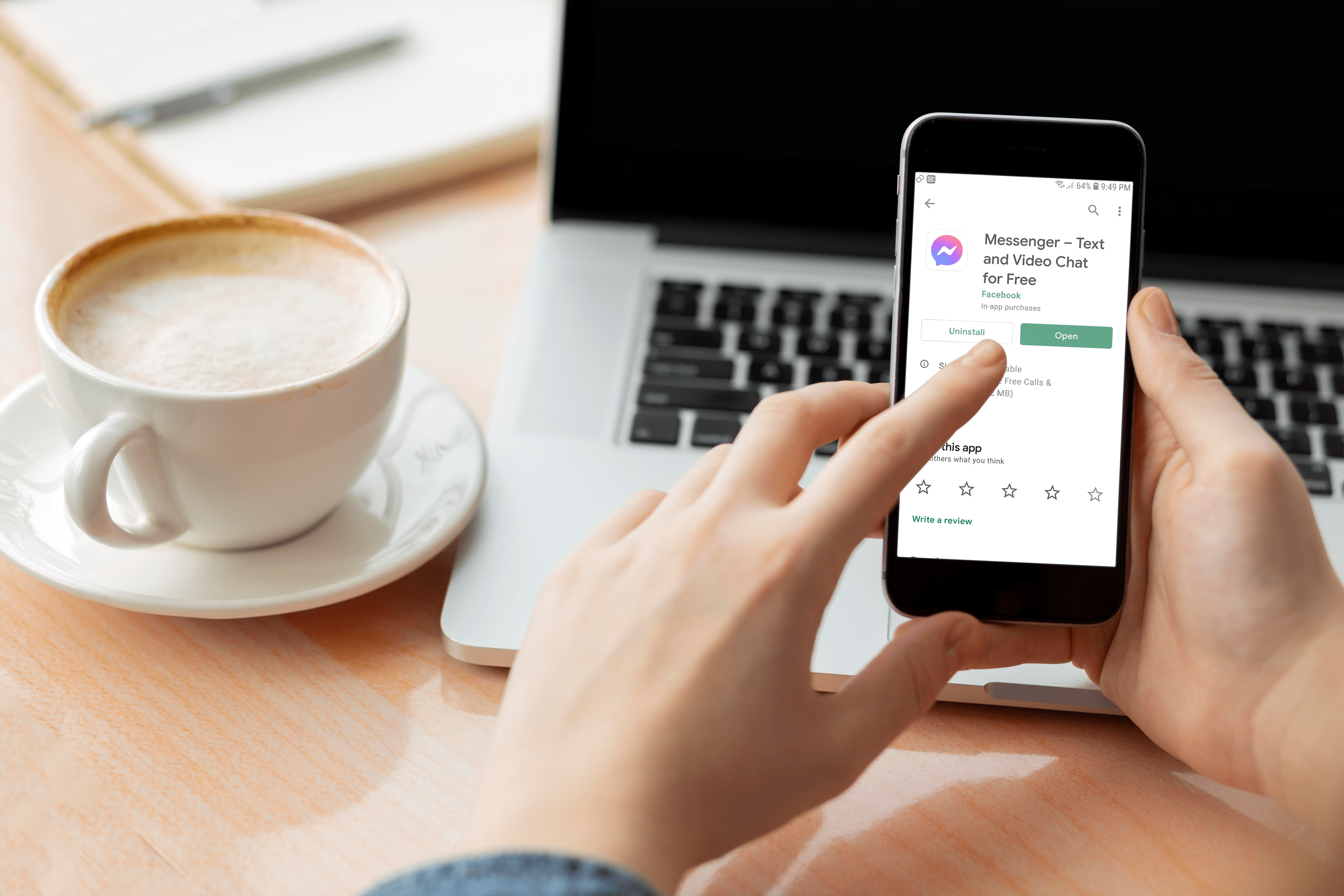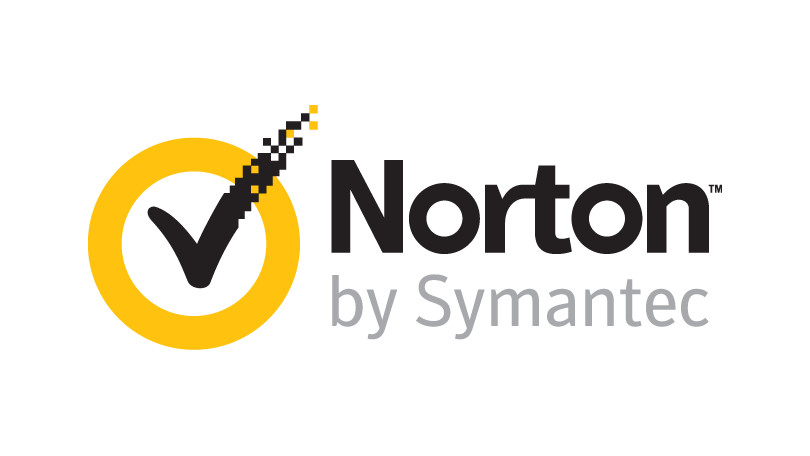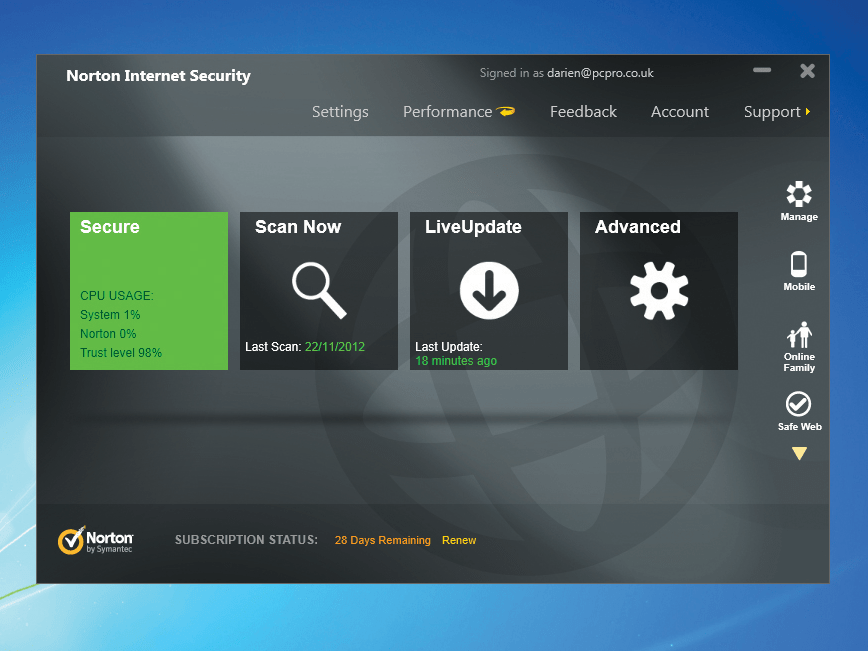Как да намалите използването на данни на Netflix
Ако редовно се занимавате с ограничения за данни, няма съмнение, че сте получили това страшно текстово известие, което ви уведомява, че сте надхвърлили лимита на плана си и сте били таксувани допълнително 15 долара за допълнителни 1 GB данни. Това е доста често срещано явление на смартфоните и се случва по кръговрат дори с някои интернет доставчици (доставчици на интернет услуги).

Нашите навици на потребление до голяма степен са причината да се случи това - в края на краищата услуги като Netflix просто изяждат излишни данни по време на преяждане или седмица, пълна с гледане на филми. Така че, ако се притеснявате за използването на данни, може да си помислите, че трябва да намалите навиците си за гледане поне наполовина, но това не трябва да е така. Останете с нас и ние ще ви покажем как можете да намалите използването на данни от Netflix и без да променяте навиците си за медии!
Офлайн преглед
Така че, ако не искате да спрете да гледате толкова съдържание, колкото правите, но наистина се нуждаете от използването на данни, за да намалите, струва си да разгледате офлайн преглеждането с Netflix. Netflix за най -дълго време нямаше начин да изтеглите съдържание за офлайн употреба, но сега, стига да имате активен абонамент за Netflix и най -новата версия на приложението, можете да изтегляте съдържание офлайн.
Това е чудесен начин за запазване на данни, защото можете да използвате домашната си безжична връзка, за да изтеглите цялото съдържание и след това просто да възпроизведете съдържанието офлайн по -късно, когато сте готови. Когато го играете офлайн, няма да използвате никакви данни - дори можете да имате телефона си в самолетен режим и все още можете да го играете!
Изтеглянето на съдържание от Netflix всъщност е наистина лесно. Имайте предвид, че не всичко филми и телевизионни предавания могат да се изтеглят офлайн, така че всичко зависи от това какво искате да изтеглите за по -късна консумация. Все пак процесът е лесен. Отворете приложението Netflix на телефона или таблета си и след това изберете телевизионен сериал или филм, който искате да изтеглите. За този пример избрахме „Защитникът“, който мога да бъдат изтеглени за гледане офлайн.

Докоснете „The Protector“ (или избрания от вас сериал) и превъртете надолу до мястото, където виждате списъка с наличните епизоди. Трябва да видите икона за изтегляне до всяка от тях. Докоснете го върху епизодите, които искате да изтеглите, и след като приключи, те ще бъдат достъпни от Моите изтегляния раздел в Netflix.
Променете използването на мобилните си данни
Всъщност можете да запишете значително количество данни, като коригирате опциите за използване на мобилни данни в самото приложение Netflix. Това по същество регулира качеството на поточно предаване и аудио, като ви помага да спестите повече данни с течение на времето.
Независимо дали сте на телефона си или на мобилен таблет, имате четири възможности за избор:
- Автоматично - Този е избран по подразбиране, където Netflix автоматично определя добро кръстоска между качеството на видеото и спестяването на мобилни данни. Това обикновено означава, че можете да гледате около четири часа съдържание на 1 GB използване.
- Само Wi-Fi -Като изберете само Wi-Fi, няма да можете да възпроизвеждате друго съдържание, освен офлайн съдържание, освен ако не сте свързани с безжична мрежа.
- Икономия на данни - Спестяването на данни е най -добрият ви вариант за запазване на данни с Netflix в движение. Изберете тази опция и можете да гледате около шест часа съдържание на 1 GB използване на данни. Имайте предвид, че може да почувствате по -лошо качество на аудио или видео при тази опция.
- Неограничен - Предишните три опции са това, което ще ви спести най -много данни, докато сте в движение. Неограничен обаче няма да ви спести никакви данни. Всъщност, като изберете тази опция, освобождавате чудовището вътре. Netflix ще може да използва толкова данни, колкото иска, като потенциално ще използва до 1 GB данни за 20 минути гледане, в зависимост от хардуерната поддръжка и скоростта на мрежата.
Ако се опитвате да запазите данни, Неограничен очевидно не е този, към когото да се стремим; въпреки това, Автоматично или Икономия на данни и двете са отлични възможности да поддържате Netflix под контрол, докато стриймвате в движение. Всъщност коригирането на тези настройки е доста лесно:
- Когато приложението Netflix е отворено на вашия таблет или смартфон, изберете иконата на менюто. В зависимост от вашето устройство, това може да бъде менюто с три реда за хамбургер в горния ляв ъгъл на екрана или вертикалното меню с три точки в горния десен ъгъл на екрана.
- Изберете Настройки на приложението.
- След това изберете Използване на клетъчни данни. Имайте предвид, че това меню ще се появи само ако сте на устройство, което поддържа използването на клетъчни данни. Така че няма да се показва за таблет само с Wi-Fi.
- И накрая, просто изберете предпочитаните от вас настройки Автоматично, Wi-Fi Само, Икономия на данни, или Неограничен - и запазете настройките си.
Поздравления, Netflix автоматично ще започне да ви записва данни, когато предавате поточно!
Как да промените използването на данни на Netflix, когато използвате Wi-Fi
Някои домашни безжични връзки може да не ви предоставят неограничени данни и това е особено вярно, когато става въпрос за DSL пакети или пакети за сателитен интернет. Въпреки това, може би се чудите как можете да запазите данни в Netflix, докато сте вкъщи. За щастие, Netflix ви покрива.
Запазването на данни е лесна формула - По -ниско качество = По -малко консумирани данни. И точно това можем да направим, за да спасим Netflix, докато сте у дома. Има три различни варианта за качество, от които можем да избираме:
- Ниско качество - Това ще използва около 0,3 GB данни на час гледано съдържание
- Средно качество - Това ще използва приблизително 0,7 GB данни на час гледано съдържание
- Високо качество - Това използва около 3 GB данни на час съдържание, гледано в HD. Ако имате 4K/Ultra HD поддържано устройство, това ще мащабира съдържанието до това и ще използва около 7 GB данни на час гледано съдържание.
Както виждаш, Високо качество няма да ви спести никакви данни тук; ако обаче сте го настроили на Високо качество, преминавайки към Средно или Ниско качество може да намали експоненциално вашето използване на данни. В повечето случаи по подразбиране настройките за качество са зададени на Средно, така че няма да бъде толкова спестяване, колкото от Средно качество да се Ниско качество, но все пак може да ви спести прилична сума в дългосрочен план (не непременно незабавно).
Ето стъпките, които трябва да предприемете, за да промените качеството си:
- Отидете на www.Netflix.com и влезте с идентификационните си данни за акаунта.
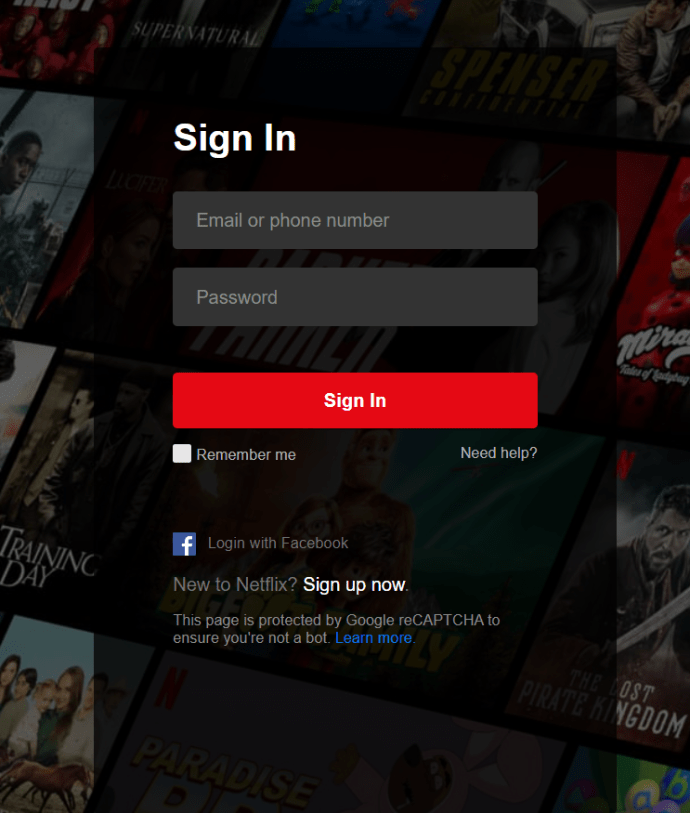
- След като влезете, изберете профила, за който искате да промените настройките за качество на видеото. Имайте предвид, че тъй като е зададен за профил, ще трябва да ги промените за всеки профил, в който искате да запазите данни.
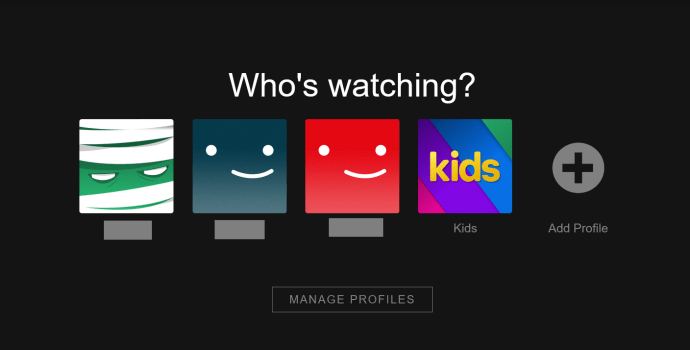
- След като сте избрали профила си, отидете на Сметка.
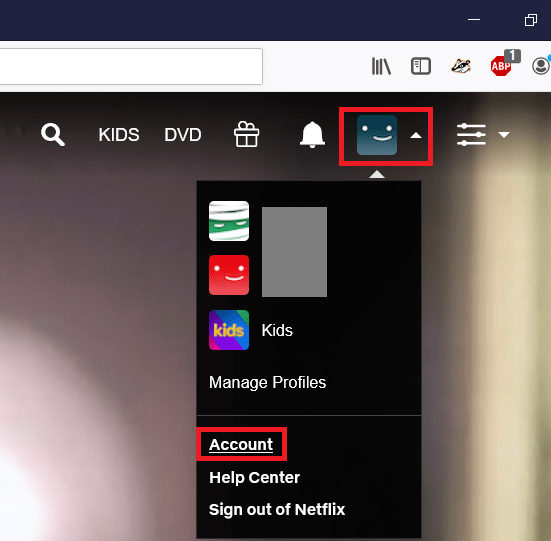
- Сега превъртете надолу, докато видите Профил и родителски контрол и щракнете върху стрелката, за да скриете настройките.
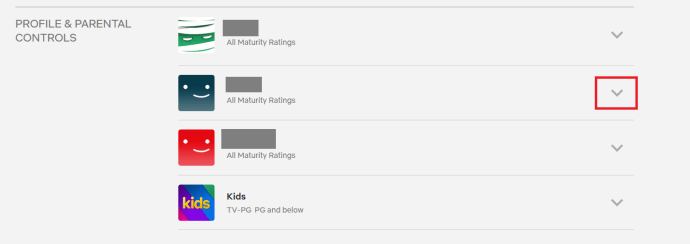
- След това превъртете надолу до Настройки за възпроизвеждане и кликнете върху промяна.
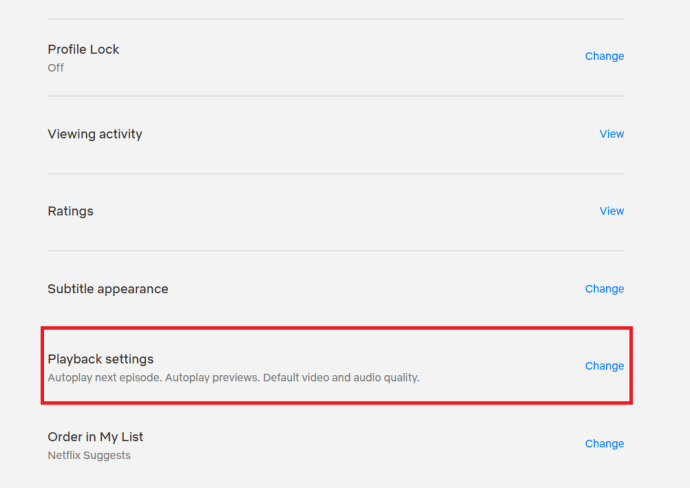
- Сега просто изберете качеството на видеоклипа, което е най -смислено за вас и вашия план за данни, и след това запазете промените си.
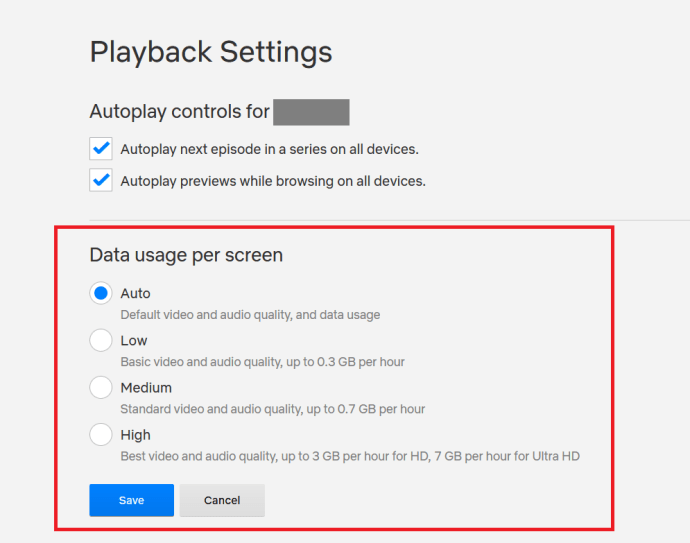
- Повторете, ако е необходимо, за всички други профили във вашия акаунт.
И това е!
Затваряне
Както можете да видите, Netflix потенциално може да изяде много от вашите данни, независимо дали сте на план за мобилни данни или ограничена безжична връзка. За щастие, Netflix има няколко вътрешни инструмента, които да ви попречат да преминете през разпределението на вашите данни и потенциално да поемете такси за свръх стойност, които не сте искали да се случат!
Как запазвате данни, докато гледате Netflix? Кажете ни в секцията за коментари по -долу.